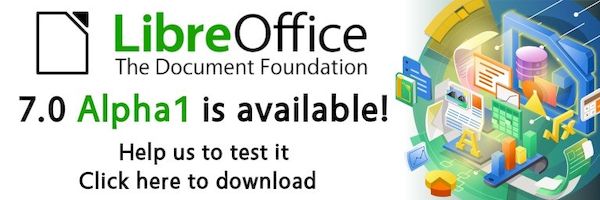A TDF anuncio que o LibreOffice 7.0 alpha já está disponível para testes públicos. Confira as novidades e veja como instalar para experimentar.
Depois de vários meses em obras, o LibreOffice 7.0 está finalmente pronto para testes públicos. Por conta disso, a The Document Foundation lançou a primeira versão alfa para os sistemas operacionais Linux, macOS e Windows.
É isso mesmo. A TDF anunciou a disponibilidade geral para testes públicos da primeira versão alfa do próximo pacote de escritório de código aberto do LibreOffice 7.0.
O desenvolvimento do LibreOffice 7.0 começou no início de junho de 2019 e mais de 1200 bugs foram eliminados e 6200 confirmações foram enviadas ao repositório de códigos durante todo esse tempo.
Isso significa que devemos esperar que o LibreOffice 7.0 seja uma versão massiva com vários novos recursos, otimizações e melhorias em todo o lugar.
Novidades do LibreOffice 7.0 alpha
Entre os destaques, haverá novas funções de planilha, suporte aprimorado para arquivos XLSX que incluem muitas imagens, numeração acolchoada nas listas do Writer, efeito de brilho nos objetos e modo de economia de arquivos DOCX 2013/2016/2019 nativo.
A The Document Foundation disse que:
“Este modo destina-se a garantir que usuários de diferentes versões do Microsoft Office possam continuar trabalhando juntos e os documentos criados com versões mais antigas do Office não parecerão diferentes quando forem abertos em versões futuras do Office.”
Um novo tema de ícone Sukapura também estará presente no LibreOffice 7.0, juntamente com o escalonamento básico do HiDPI para Qt 5 no KDE Plasma 5 ou posterior e inúmeras outras melhorias de desempenho.
Obviamente, haverá muito mais mudanças e novos recursos, incluindo este lançamento massivo, que será anunciado quando o lançamento final chegar às ruas no início de agosto de 2020.
Até lá, é possível obter um gostinho antecipado baixando e testando a primeira versão alfa do LibreOffice 7.0 a partir desse endereço.
Mas lembre-se de que esta é uma versão de pré-lançamento, não adequada para uso em produção!
Eu recomendo usar o arquivo binário AppImage para instalar o LibreOffice 7.0 alpha na sua distribuição Linux sem afetar o sistema.
Se você deseja relatar erros, faça-o nesse endereço.
Como instalar o LibreOffice 7.0 alpha no Linux via arquivo AppImage
Para instalar o LibreOffice 7.0 alpha no Linux via arquivo AppImage, você deve fazer o seguinte:
Passo 1. Abra um terminal;
Passo 2. Confira se o seu sistema é de 32 bits ou 64 bits, para isso, use o seguinte comando no terminal:
uname -mPasso 3. Se seu sistema é de 64 bits, use o comando abaixo para baixar o programa. Se o link estiver desatualizado, acesse essa página, baixe a última versão e salve-o com o nome libreoffice.appimage:
wget https://libreoffice.soluzioniopen.com/pre-releases/7.0/LibreOffice-7.0.0.0.alpha1.pt-BR.help-x86_64.AppImage -O libreoffice.appimagePasso 4. Dê permissão de execução para o arquivo baixado;
chmod a+x libreoffice.appimagePasso 5. Agora instale o programa com o comando;
sudo ./libreoffice.appimage --installPasso 6. Quando você inicia o arquivo pela primeira vez, será perguntado se deseja integrar o programa com o sistema. Clique em “Yes” (Sim) se quiser integrá-lo ou clique em “No” (Não), se não quiser. Se você escolher Sim, o iniciador do programa será adicionado ao menu de aplicativos e ícones de instalação. Se você escolher “No”, sempre terá que iniciá-lo clicando duas vezes no arquivo AppImage.
Pronto! Agora, você pode iniciar o programa no menu Aplicativos/Dash/Atividades ou qualquer outro lançador de aplicativos da sua distro, ou digite libreoffice ou em um terminal, seguido da tecla TAB.
Integrando os aplicativos AppImage no sistema
Se você quiser integrar melhor esse programa no seu sistema, instale o AppImageLauncher, usando esse tutorial:
Como instalar o integrador AppImageLauncher no Linux
- modder deixou o Nintendo Wii do tamanho de um baralho de cartas
- Como instalar o Magic Set Edito no Linux via Flatpak
- Como instalar o jogo Crispy Doom no Linux via Flatpak
- Como instalar o incrível jogo Tales of Maj’Eyal no Linux via Snap